win10系統設置默認視頻播放器的方法
win10系統是非常好用的一款電腦操作系統,該系統給用戶提供了一個可視化的操作界面,而且具有更好的穩定性和安全性,操作起來也更加的方便快捷。我們在使用這款電腦系統的過程中,常常會觀看一些本地視頻。而在觀看本地視頻的時候,界面上總是會彈出一個視頻播放器選擇窗口,讓我們在窗口中設置視頻播放器。為了省掉這個流程,我們可以提前設置好電腦系統的默認播放軟件。那么接下來小編就給大家詳細介紹一下win10系統設置默認視頻播放器的具體操作方法,有需要的朋友可以看一看。

1.首先打開電腦,我們在電腦桌面的左下角找到下圖所示的開始按鈕,點擊該按鈕,其上方會出現一個窗口。
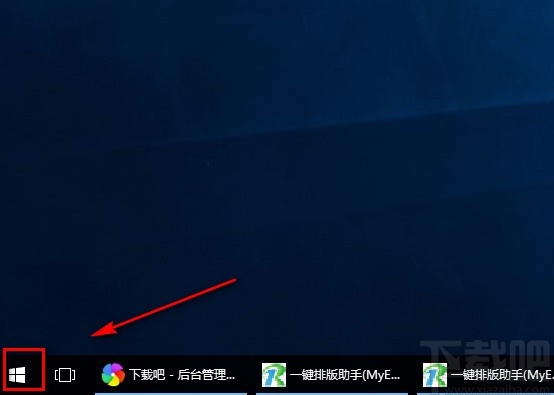
2.接著我們在窗口左側找到“設置”選項,點擊該選項就可以打開設置頁面,如下圖所示。
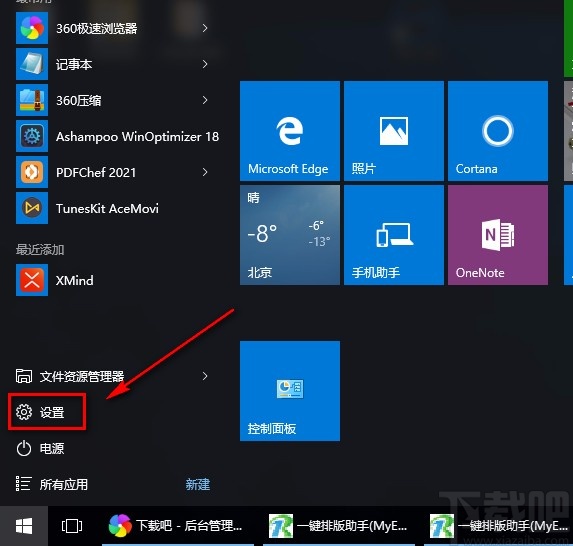
3.進入到設置頁面后,我們在頁面上找到“系統”選項,點擊該選項就能打開系統頁面。
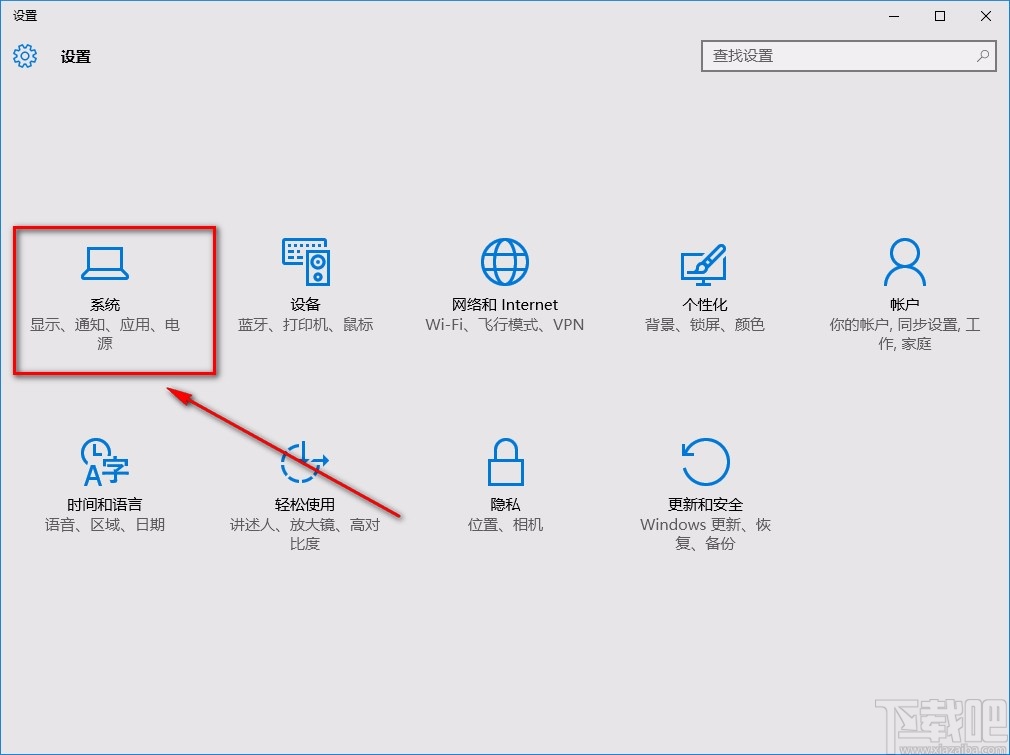
4.然后在系統頁面中,我們在頁面左側找到“默認應用”選項,點擊該選項,再進行下一步操作。
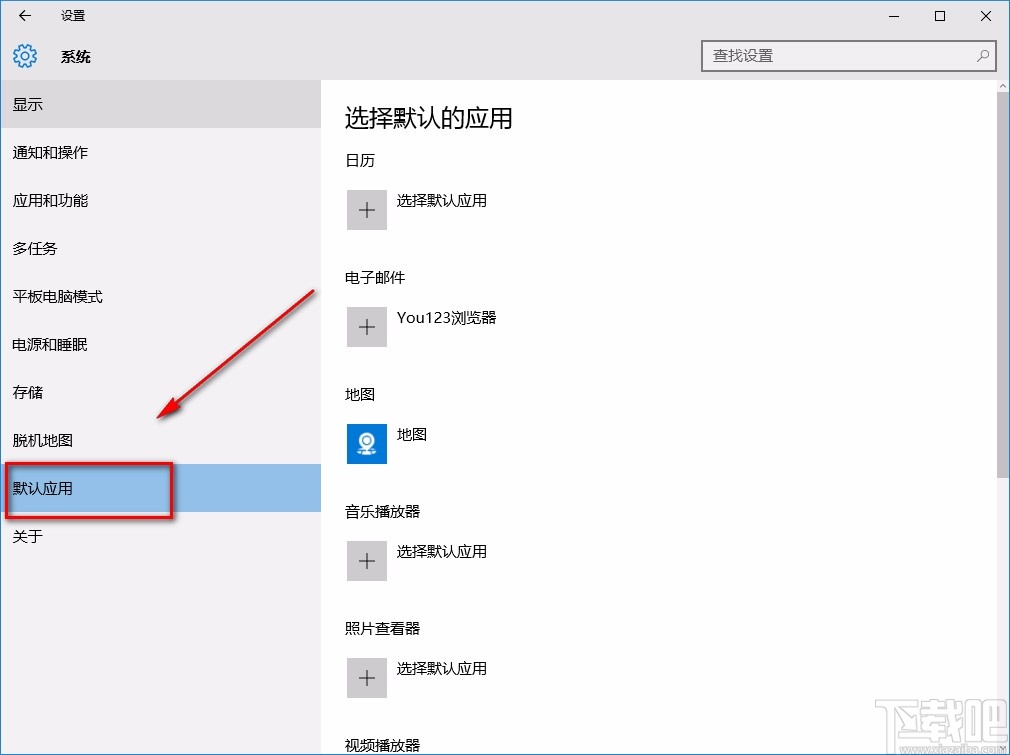
5.接下來在界面下方找到“視頻播放器”選項,該選項下方有一個加號圖標按鈕,點擊該按鈕即可。
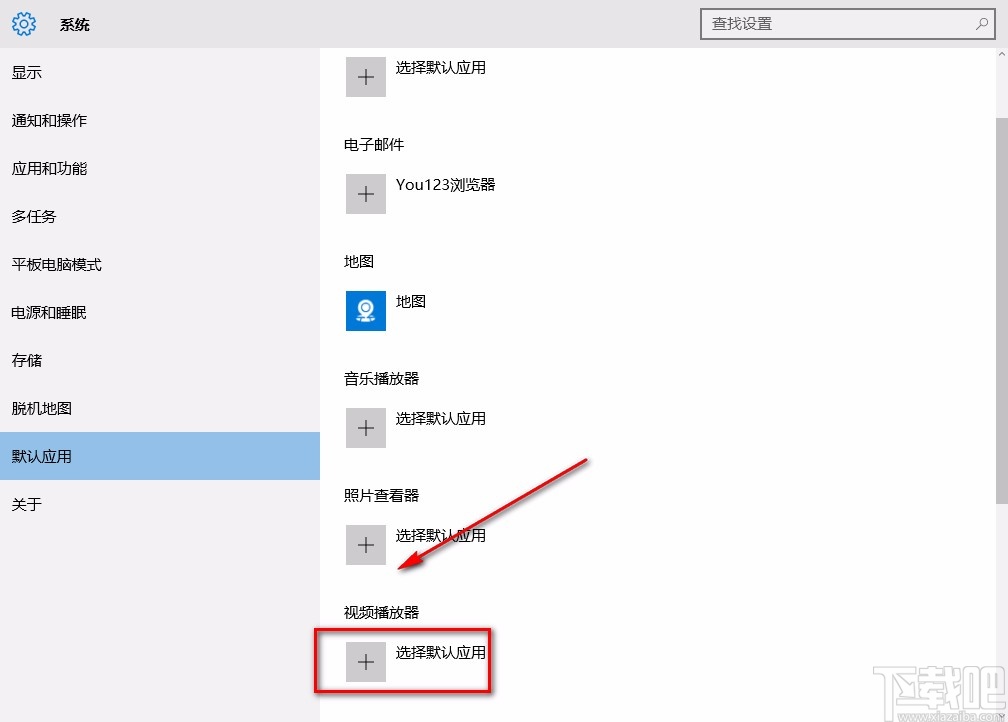
6.隨后在加號圖標按鈕上方會出現一個下拉列表,我們根據自己的需要選擇默認播放器就可以了;如果下拉列表中沒有想要的視頻播放軟件,則可以點擊“在應用商店中查找應用”選項,去應用商店中下載視頻播放軟件。
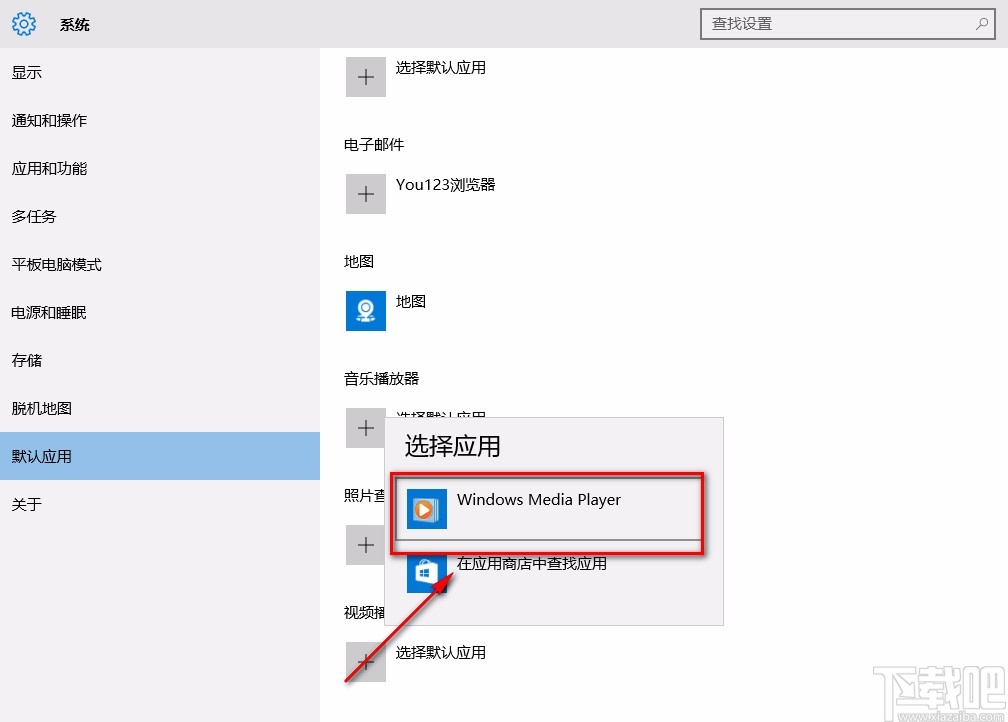
7.完成以上所有步驟后,我們在界面上就可以看到視頻播放器變成了剛剛所設置的播放軟件了,如下圖所示。
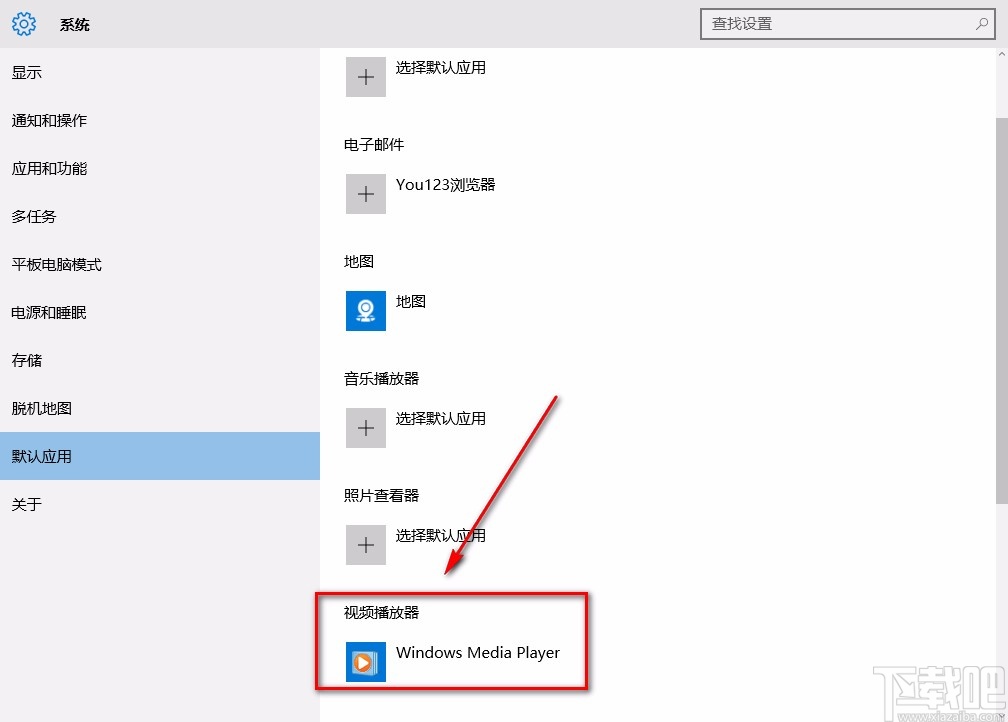
以上就是小編給大家整理的win10系統設置默認視頻播放器的具體操作方法,方法簡單易懂,有需要的朋友可以看一看,希望這篇教程對大家有所幫助。
相關文章:
1. win10系統中重置網絡具體操作方法2. Win10系統中使用anaconda的conda activate激活環境時報錯應該怎么解決?3. 聯想小新潮7000-13筆記本怎樣安裝win10系統 安裝win10系統方法說明4. 安裝更新win10系統出現80200056錯誤的解決方法5. 榮耀MagicBook筆記本怎樣安裝win10系統 安裝win10系統方法介紹6. win10系統解決無法設置移動熱點的方法7. Win10系統麥克風聲音太小怎么辦?8. 暗影精靈4筆記本怎么安裝win10系統 安裝win10系統步驟分享9. win10系統藍屏代碼critical process died怎么解決?10. 微星GT75 Titan 8RF筆記本如何安裝win10系統 安裝win10系統教程介紹
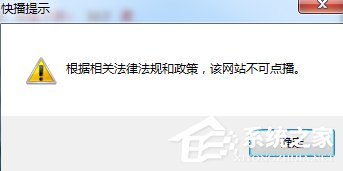
 網公網安備
網公網安備